苹果手机作为一款流行的智能手机,随着使用时间的增长,用户在使用过程中可能会遇到手机运行变慢的情况,这时候清理手机缓存就变得尤为重要。清除缓存可以释放手机的存储空间,提高手机的运行速度,同时也可以减少手机出现卡顿和崩溃的情况。苹果手机如何去清理缓存呢?接下来就让我们一起来了解一下苹果手机清除缓存的方法吧。
苹果手机清除缓存教程
操作方法:
1.首先需要确定苹果手机当中缓存比较大的应用,一般就是我们经常使用的应用。比如微信,QQ等,也可以通过手机存储空间管理查看占用内存较大的应用,然后清除该应用产生的缓存。打开手机的“设置”,如图所示。
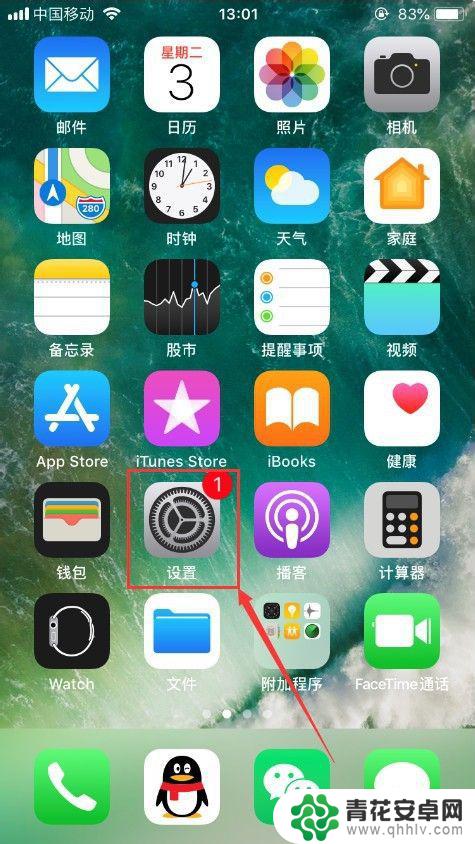
2.进入手机的设置之后,选择其中的“通用”,如图所示。
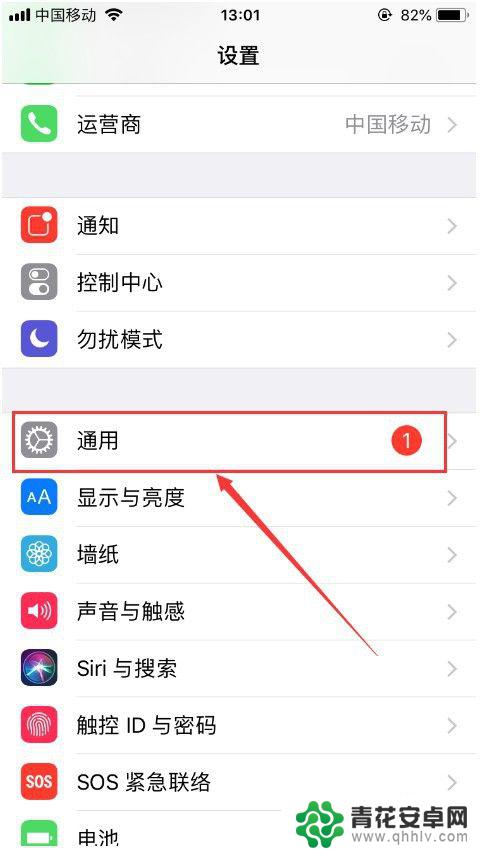
3.进入通用功能设置之后,选择其中的“iPhone存储空间”,并点击进入,如图所示。
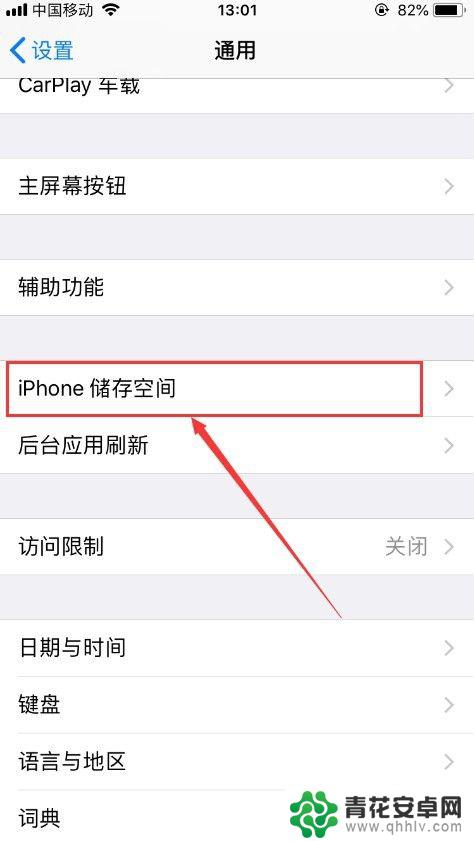
4.进入iPhone存储空间管理之后,就可以看到目前占用手机内存空间比较大的应用。然后就可以打开对应的应用,删除其产生的缓存,如图所示。
tips:在这里也可以启用“卸载未使用的应用”功能,然后当手机存储空间不足时会自动卸载未使用的应用。而且文稿和数据会自动存储。
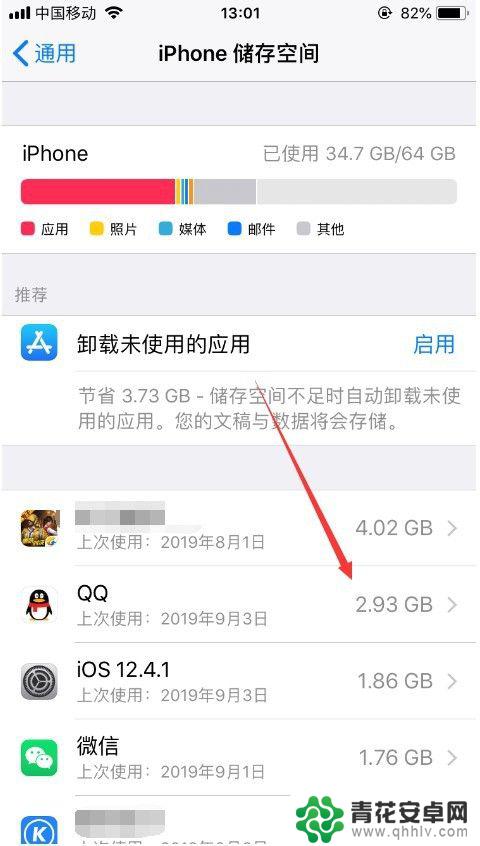
以上就是苹果手机如何清除缓存的全部内容,如果你遇到类似的情况,可以参照小编的方法来处理,希望对大家有所帮助。












